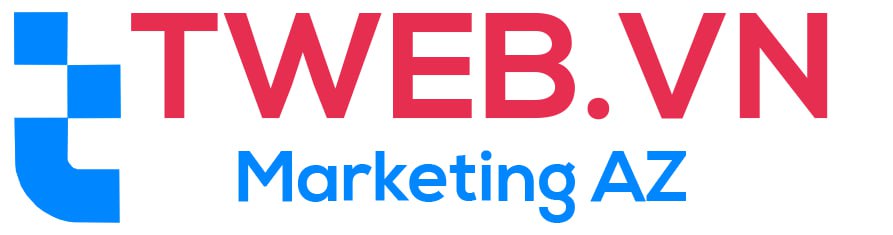Blog
Localhost là gì? Hướng Dẫn Cách Cài Đặt Localhost Từ A-Z
Đối với các chuyên gia trong lĩnh vực thiết kế website quảng bá sản phẩm, thương hiệu và dịch vụ, Localhost chắc hẳn không còn là khái niệm xa lạ. Được ví như một máy tính trong mạng máy tính, Localhost sở hữu ngôn ngữ giao tiếp riêng mà bất kỳ ai học về mạng máy tính cũng cần nắm vững, hiểu rõ và sử dụng thành thạo. Để hiểu rõ hơn về Localhost là gì cũng như chức năng, đặc điểm của nó, hãy cùng tweb.vn điểm qua những nội dung dưới đây.
Localhost là gì?
Localhost kết hợp từ hai từ “Local” (máy tính) và “Host” (máy chủ), là một máy chủ hoạt động ngay trên máy tính cá nhân; cho phép truy cập vào các dịch vụ mạng đang hoạt động trên máy tính thông qua cổng mạng loopback, giúp máy chủ kết nối với chính nó mà không cần dùng cổng mạng vật lý nào. Máy tính hoạt động như một hệ thống mạng ảo tự vận hành bên trong nó.
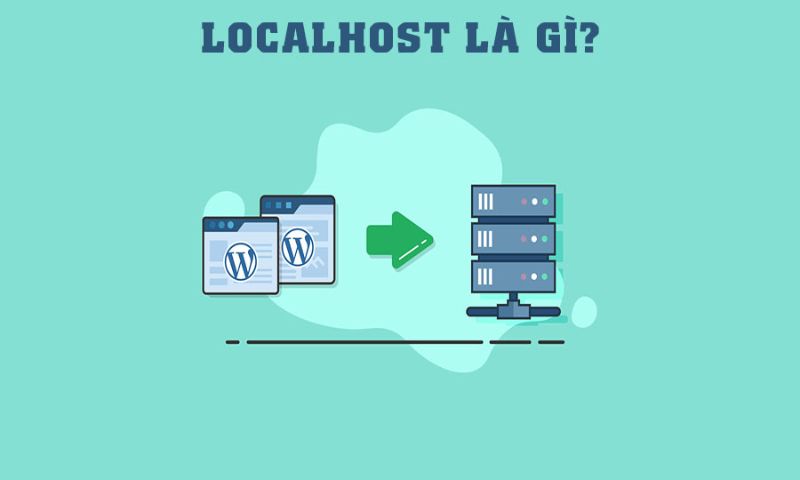
Về cơ bản, Localhost có thể được xem như một máy chủ web nhỏ, bao gồm các thành phần như Apache, PHP, PHPMyAdmin, MySQL,… Các thành phần này được cài đặt và sử dụng trực tiếp trên máy tính cá nhân. Không gian lưu trữ và nơi cài đặt web đều tận dụng ổ cứng của máy tính. Localhost chủ yếu phục vụ mục đích nghiên cứu, học tập và thực hành lập trình.
Ngoài ra, Localhost còn hỗ trợ cài đặt và thử nghiệm nhiều website trực tiếp trên máy tính. Quá trình xử lý dữ liệu và thao tác trên Localhost diễn ra nhanh chóng, tiết kiệm công sức, và không phải lo lắng về tình trạng mất kết nối như khi sử dụng hosting online. Vì Localhost được vận hành trên chính máy tính của bạn, toàn bộ dữ liệu và thông tin trên website chỉ có bạn mới có quyền truy cập đầy đủ.
Sự khác biệt giữa Localhost và 127.0.0.1
Mặc dù Localhost và 127.0.0.1 thường được sử dụng thay thế cho nhau trong thực tế, nhưng chúng không hoàn toàn giống nhau và tồn tại một số khác biệt. Về chức năng, Localhost và 127.0.0.1 có thể tương đồng trên hầu hết các hệ thống, nhưng:

- 127.0.0.1 là một địa chỉ IP thuộc khối loopback của lớp mạng A. Khi chuyển từ hệ điều hành Windows sang Unix, bạn sẽ thấy Localhost được ánh xạ đến 127.0.0.1. Điều này có nghĩa là bạn có thể sử dụng tệp host để chuyển hướng loopback về 127.0.0.1, nhưng điều này chỉ mang tính hình thức.
- Localhost không phải là một địa chỉ IP mà chỉ là một nhãn IP. Nó có thể được ánh xạ đến nhiều địa chỉ IP khác nhau, và các tệp host sẽ không ngăn cản việc người dùng thực hiện điều này. Tuy nhiên, người dùng nên hạn chế ánh xạ Localhost đến các địa chỉ IP không thuộc khối địa chỉ riêng của nó, vì điều này có thể gây ra sự cố kết nối.
Chức năng của Localhost là gì?
Localhost mang lại nhiều lợi ích đối với các chuyên gia công nghệ và lập trình viên. Với những ưu điểm vượt trội, Localhost đã được các doanh nghiệp tin tưởng và sử dụng rộng rãi, cụ thể như sau:
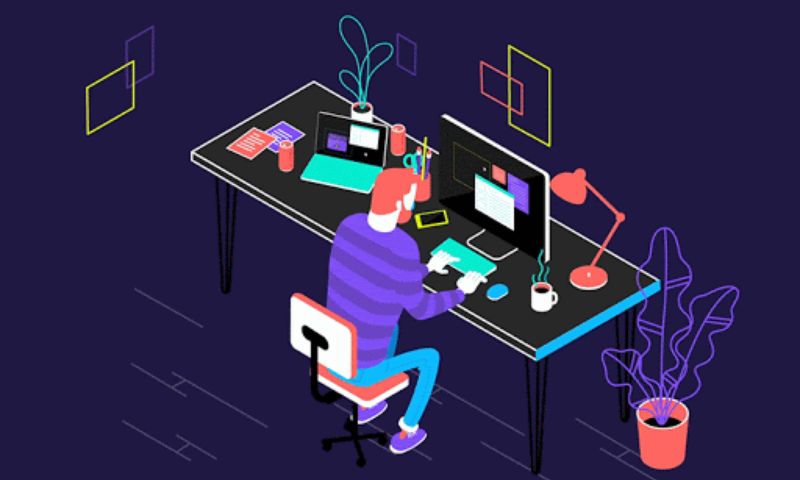
Kiểm thử phần mềm hoặc ứng dụng web
Localhost được sử dụng khá phổ biến trong giới lập trình viên. Khi hệ điều hành giả lập thành một server và kích hoạt loopback, người dùng có thể tạo ra các web app hoặc phần mềm kết nối mạng Internet. Điều này giúp người dùng dễ dàng tải phần mềm và kiểm tra tính năng khi phần mềm hoạt động trên máy tính của mình.
Kiểm tra tốc độ
Đối với các quản trị mạng, việc đảm bảo mọi thiết bị và TCP/IP hoạt động ổn định là vô cùng quan trọng. Bạn có thể kiểm tra khả năng kết nối bằng cách gửi ping đến Localhost. Trên hệ điều hành Windows, bạn chỉ cần mở Command Prompt và gõ “ping localhost” hoặc “ping 127.0.0.1”. Kết quả sẽ cho biết tình trạng hoạt động của hệ thống, từ đó giúp bạn sửa chữa kịp thời nếu có vấn đề.
Chặn website
Người dùng có thể sử dụng địa chỉ IP của một tên miền và thay đổi nó thành 127.0.0.1. Khi truy cập vào tên miền này, trình duyệt sẽ không chuyển hướng tới server bên ngoài mà trả lại kết quả từ chính server của bạn.
Phương pháp này có thể dùng để chặn những website không mong muốn. Đây là thủ thuật hữu ích khi cần ngăn không cho trình duyệt truy cập vào các trang web chứa virus. Bạn chỉ cần truy cập vào file host và chỉnh sửa thông tin để thay đổi địa chỉ IP liên quan đến tên miền.
Phân loại Localhost trong thiết kế web
Bên trong Localhost có nhiều ứng dụng khác nhau, bao gồm các ngôn ngữ lập trình được sử dụng để thiết lập trang web. Các thành phần cơ bản trong Localhost bao gồm:

- Apache: Đây là một trong những ngôn ngữ lập trình phổ biến nhất hiện nay để xây dựng web. Apache không chỉ sở hữu những tính năng vượt trội mà còn dễ sử dụng, trở thành công cụ không thể thiếu trong nhiều dự án phát triển web.
- PHP: Là một phần mềm web server được sử dụng rộng rãi, đặc biệt là trên các nền tảng WordPress. PHP đóng vai trò quan trọng trong việc xử lý mã PHP và giúp vận hành các trang web động.
- MySQL: Đây là phần mềm quản lý và xử lý cơ sở dữ liệu phổ biến không chỉ trong lĩnh vực IT mà còn trong nhiều ngành nghề khác như xử lý dữ liệu, thông tin và các hệ thống quản lý dữ liệu.
- PHPMyAdmin: Phần mềm này dành riêng cho các quản trị viên web, giúp họ dễ dàng theo dõi và quản lý các cơ sở dữ liệu MySQL. PHPMyAdmin cung cấp một giao diện trực quan, giúp việc quản lý cơ sở dữ liệu trở nên đơn giản và hiệu quả.
Cách thức Localhost hoạt động như thế nào?
Dưới đây là một số nguyên tắc cơ bản về cách thức hoạt động của Localhost mà bạn cần nắm rõ:
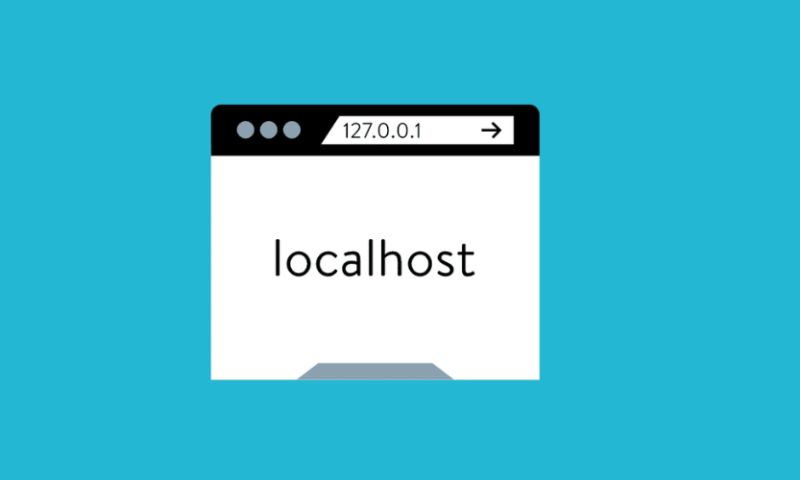
- Localhost cho phép người dùng tạo ra một môi trường tương tự như Hosting bằng cách cài đặt các ứng dụng khác nhau. Môi trường này có khả năng chạy mã nguồn của các website, như WordPress, giúp bạn tiết kiệm chi phí thuê hosting lớn.
- Localhost cũng hỗ trợ người dùng dễ dàng xây dựng website để thử nghiệm và thực hành coding. Mặc dù là máy chủ ảo, Localhost vẫn yêu cầu một số phần mềm và ứng dụng tương tự như hosting, bao gồm ngôn ngữ lập trình PHP, Apache, Web server, MySQL và PHPMyAdmin. Tuy nhiên, khi sử dụng Localhost, bạn cần chắc chắn rằng các ứng dụng đi kèm được kích hoạt đúng cách.
- Localhost giúp tiết kiệm chi phí thuê hosting cho các doanh nghiệp trong giai đoạn thử nghiệm và hoàn thiện website trước khi chạy chính thức. Đây là công cụ tuyệt vời cho người dùng cá nhân trong việc nghiên cứu và học tập về lập trình.
Hướng dẫn cài đặt Localhost
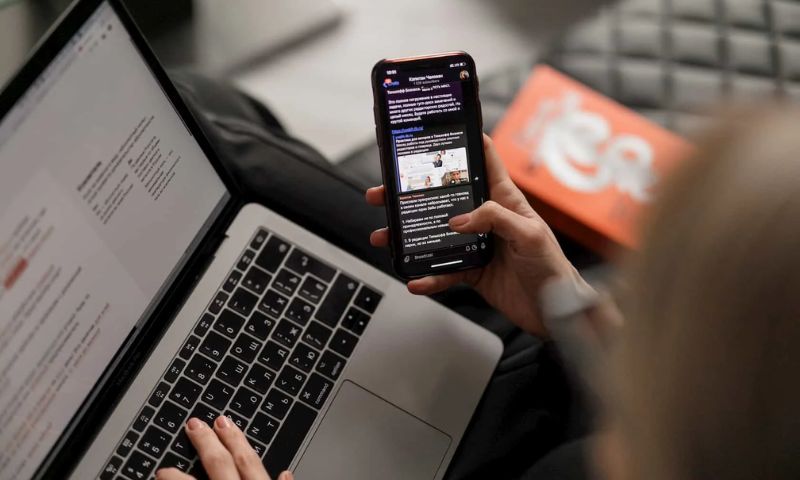
Cài đặt Localhost trên WAMP
WAMP là một máy chủ localhost dành cho hệ điều hành Windows, giúp bạn quản lý, tạo, kiểm tra và phát triển các trang web mà không cần phải sử dụng máy chủ từ xa. WAMP tự động hóa quá trình cấu hình, cung cấp cho bạn một môi trường làm việc cục bộ chỉ trong vài phút.
Bước 1: Tải về máy chương trình WampServer
Tải phiên bản WAMP phù hợp với hệ điều hành của bạn (64 bit hoặc 32 bit), sau đó giải nén và khởi động chương trình.
Sau khi cài đặt WAMP Server thành công, biểu tượng shortcut của WAMP sẽ hiển thị ở thanh taskbar phía dưới cùng bên phải màn hình chính.
Bước 2: Kích hoạt rewrite_module trong Apache
Giả sử bạn muốn xây dựng một trang WordPress, bạn cần kích hoạt Permalinks trong cài đặt Apache, và điều này được kiểm soát bởi rewrite_module.
Để kích hoạt, nhấp vào biểu tượng WAMP và chọn: Apache > Apache modules > rewrite_module
Mặc định, tùy chọn này không được bật, vì vậy hãy đảm bảo luôn chọn nó trong bất kỳ cài đặt mới nào của WAMP.
Bước 3: Truy cập Localhost
Địa chỉ localhost/ là URL của môi trường thử nghiệm offline của bạn. Khi trang web được tải lên máy chủ, hãy thay đổi nó thành tên miền của bạn.
Để mở trang chủ Localhost, nhấp vào biểu tượng “W” dưới taskbar và chọn Localhost. Trang chủ Localhost sẽ mở trong một cửa sổ trình duyệt mới. Nếu bạn thấy giao diện như trong hình dưới đây, điều đó có nghĩa là bạn đã cài đặt thành công.
Cài đặt Localhost trên AppServ

AppServ cung cấp một gói tính năng đầy đủ bao gồm Apache, PHP, MySQL, và phpMyAdmin, giúp người dùng dễ dàng thiết lập máy chủ web và cơ sở dữ liệu một cách nhanh chóng. Mặc dù AppServ chạy trên hệ điều hành Linux/Unix để đạt hiệu suất tối ưu, nó vẫn hoạt động ổn định trên Windows.
Bước 1: Tải file cài đặt từ trang chủ AppSer
Tải file cài đặt từ trang chủ AppServ và mở file. Chọn “Next” để tiếp tục và chọn “I Agree” ở mục điều khoản.
Bước 2: Cài cấu hình ApacheServ
Cấu hình ApacheServ:
- Server Name: Điền “localhost”, đây chính là tên của server.
- Administrator’s Email address: Nhập vào địa chỉ email.
- Apache HTTP Port: Cổng HTTP mặc định là 80.
Bước 3: Đặt cấu hình cho MySQL
Đây là tài khoản quản trị MySQL, với tên đăng nhập mặc định là root và mật khẩu sẽ do bạn chọn. Hãy ghi nhớ thông tin này để sử dụng sau khi cài đặt.
Bước 4: Cài đặt phần mềm
Chọn “Install” để tiến hành bắt đầu cài đặt, sau đó chọn “Finish” để kết thúc. Đánh dấu chọn 2 ô để khởi động AppServ và MySQL ngay sau khi cài đặt. Sau lần đầu sử dụng, bạn cần mở AppServ lên khi muốn sử dụng.
Cuối cùng, kiểm tra lại bằng cách mở trình duyệt và truy cập địa chỉ localhost hoặc localhost/phpmyadmin.
Có nên sử dụng Localhost trên máy tính không?
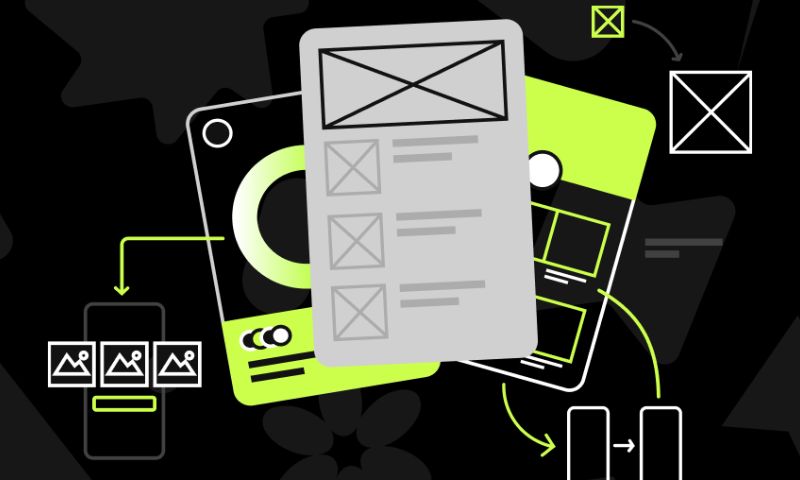
Việc sử dụng Localhost hay không còn phụ thuộc vào nhu cầu và điều kiện của từng người. Localhost giúp tạo không gian lưu trữ và cài đặt website ngay trên ổ cứng của máy tính, rất tiện lợi cho việc học tập và thực hành thử nghiệm trước khi quyết định mua hosting. Quá trình chuyển từ Localhost sang hosting cũng khá dễ dàng và nhanh chóng.
Tuy nhiên, để tiết kiệm tối đa các khoản chi phí và đảm bảo an toàn bảo mật, bạn nên tìm hiểu kỹ về các nhà cung cấp hosting để chọn lựa được đơn vị uy tín.
Một số câu hỏi liên quan đến việc sử dụng Localhost
Localhost có phải là Web Server không?
Localhost là một máy chủ hoạt động trên chính thiết bị mà bạn sử dụng. Thuật ngữ này thường được dùng trong bối cảnh mạng và không chỉ là tên của máy chủ ảo mà còn là tên miền của nó.
Localhost có thể hoạt động khi không có internet không?
Có, bạn hoàn toàn có thể triển khai máy chủ cục bộ mà không cần kết nối Internet. Localhost không yêu cầu kết nối mạng bên ngoài để hoạt động.
Localhost:8888, localhost:8080 là gì?
Localhost:8080 và localhost:8888 là các địa chỉ IP loopback phổ biến. Địa chỉ 8080 thường được sử dụng để chạy các ứng dụng web như PHP hoặc Java, trong khi 8888 thường dùng cho các ứng dụng Java.
Ví dụ: Nếu bạn cài đặt máy chủ web Apache, bạn có thể truy cập trang web của mình qua localhost:8080. Nếu bạn cài đặt ứng dụng Java, bạn có thể truy cập qua localhost:8888.
Localhost/htdocs và localhost/wordpress được sử dụng để làm gì?
Localhost/htdocs và localhost/wordpress là các đường dẫn đến các thư mục trên máy tính của bạn. Localhost/htdocs chứa các tệp web chung, trong khi localhost/wordpress chứa các tệp của trang web WordPress.
Xây dựng website của riêng bạn với Tweb.vn!
Tweb.vn tự hào là đối tác đáng tin cậy, luôn đồng hành cùng bạn trong hành trình xây dựng và phát triển thương hiệu trực tuyến. Chúng tôi cung cấp giải pháp thiết kế website tối ưu, với giao diện đẹp mắt, dễ dàng sử dụng và chuẩn SEO, giúp bạn không chỉ thu hút khách hàng mà còn nâng tầm doanh nghiệp trên nền tảng kỹ thuật số.
Dù bạn là cá nhân, doanh nghiệp nhỏ hay tập đoàn lớn, Tweb.vn luôn có giải pháp phù hợp, tiết kiệm chi phí và mang lại giá trị lâu dài. Chúng tôi hiểu rằng mỗi khách hàng đều có nhu cầu riêng biệt và luôn cố gắng tạo ra giải pháp riêng biệt, phù hợp nhất. Liên hệ ngay hôm nay để Tweb.vn giúp bạn nâng tầm doanh nghiệp!

Trương Hoàng Dũng, CEO và nhà sáng lập của Tweb.vn, là một trong những gương mặt tiêu biểu trong lĩnh vực công nghệ tại Việt Nam. Với hơn một thập kỷ kinh nghiệm trong việc phát triển và quản lý các giải pháp công nghệ, anh đã mang đến cho thị trường nền tảng thiết kế website thông minh và tiện lợi, giúp hàng nghìn doanh nghiệp vừa và nhỏ xây dựng thương hiệu trực tuyến một cách hiệu quả. Không chỉ chú trọng đến chất lượng dịch vụ, Trương Hoàng Dũng còn luôn đổi mới, đưa ra các tính năng tối ưu SEO, bảo mật cao và dễ dàng sử dụng. Tầm nhìn của anh là giúp mọi doanh nghiệp có thể tự tin bước vào kỷ nguyên số mà không cần đến các kiến thức phức tạp về lập trình.
#ceotwebvn #admintwebvn #ceotruonghoangdung #authortwebvn
Thông tin liên hệ:
- Website: https://tweb.vn/
- Email: truonghoangdung.tweb@gmail.com
- Địa chỉ: 86 Đ. Thành Thái, Phường 12, Quận 10, Hồ Chí Minh, Việt Nam